갤럭시 스마트폰에서 엑셀 파일을 수정하는 것은 생각보다 간편합니다. 언제 어디서나 데이터를 편집하고 관리할 수 있는 모바일 엑셀 앱 덕분에, 비즈니스 업무나 개인적인 필요에 따라 유용하게 활용할 수 있습니다. 기기 간의 동기화와 클라우드 저장 기능 덕분에 파일 손실 걱정 없이 안전하게 작업할 수 있는 점도 큰 장점입니다. 이번 글에서는 갤럭시에서 엑셀 파일을 어떻게 수정하는지에 대한 팁과 방법을 자세히 소개하겠습니다. 정확하게 알려드릴게요!
모바일 엑셀 앱 설치하기
구글 플레이 스토어에서 다운로드
갤럭시 스마트폰에서 엑셀 파일을 수정하려면 우선 모바일 엑셀 앱을 설치해야 합니다. 구글 플레이 스토어를 열고 ‘Microsoft Excel’을 검색한 후, 해당 앱을 찾아 설치 버튼을 눌러주세요. 설치가 완료되면 홈 화면이나 앱 서랍에서 아이콘을 찾아 실행할 수 있습니다. 처음 사용 시에는 Microsoft 계정으로 로그인해야 하며, 만약 계정이 없다면 새로 만들 수도 있습니다. 이 과정은 간단하고 직관적이니, 몇 분이면 충분히 완료할 수 있습니다.
앱 초기 설정 및 권한 허용
엑셀 앱을 처음 실행하면 몇 가지 초기 설정과 함께 필요한 권한 요청이 있을 것입니다. 이는 클라우드 저장소에 접근하거나 파일을 관리하기 위한 필수적인 단계입니다. 예를 들어, 사진 및 미디어 파일에 접근할 수 있는 권한이나 외부 저장소에 파일을 저장할 수 있는 권한 등을 허용해야 합니다. 이러한 과정은 보안과 데이터 보호를 위해 중요하므로 주의 깊게 확인해 주세요.
인터페이스 탐색하기
앱이 성공적으로 설치되고 초기 설정까지 마쳤다면 이제 인터페이스를 탐색해보세요. 상단에는 여러 메뉴가 있으며, 문서 작성 및 편집 기능이 쉽게 접근 가능하게 배치되어 있습니다. 본문 중간 부분에는 최근에 작업한 파일 목록이 표시되며, 이를 통해 자주 사용하는 파일에 빠르게 접근할 수 있습니다. 다양한 템플릿도 제공되므로 필요에 따라 적절한 양식을 선택하여 작업 시작하는 것도 좋은 방법입니다.
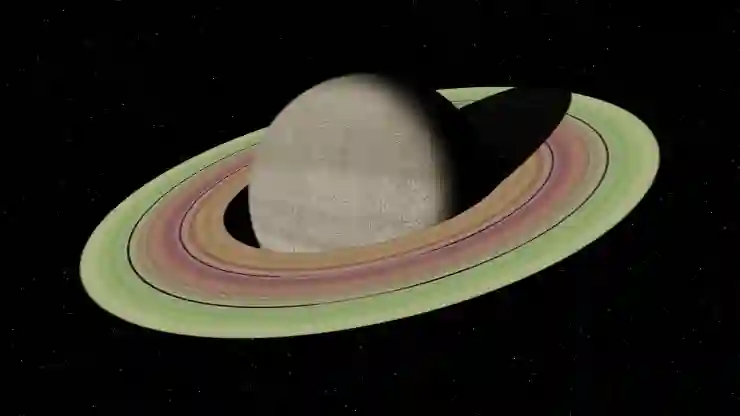
갤럭시 엑셀 파일 수정
엑셀 파일 열기와 수정하기
파일 가져오기 방법 알아보기
갤럭시 스마트폰에서 엑셀 파일을 수정하려면 먼저 해당 파일을 열어야 합니다. 클라우드 서비스(예: OneDrive 또는 Google Drive)를 통해 저장된 파일은 앱 내에서 손쉽게 가져올 수 있습니다. ‘파일 열기’ 옵션을 선택하고 원하는 클라우드 저장소를 선택하면 자신의 문서 목록이 나타납니다. 또한 로컬 저장소나 이메일 첨부파일 등 다른 소스에서도 직접 불러올 수 있으니 여러 경로를 활용하세요.
편집 모드로 전환하기
파일이 열리면 기본적으로 읽기 전용 모드로 나타날 수 있습니다. 이를 편집 모드로 전환하려면 상단 메뉴에서 ‘편집’ 버튼이나 연필 아이콘을 클릭하면 됩니다. 이때 화면 하단에는 다양한 도구와 옵션들이 나타나며, 이를 통해 셀 추가, 삭제 또는 데이터 입력 등이 가능합니다. 자연스럽고 직관적인 터치 인터페이스 덕분에 쉽게 조작할 수 있을 것입니다.
포맷 변경 및 스타일링 기법 적용하기
데이터를 입력하고 나면 포맷 변경이 필요할 때가 많습니다. 하단 툴바에서 글꼴 크기를 조절하거나 셀 배경 색상을 변경하는 등 다양한 스타일링 옵션도 제공됩니다. 필요한 경우 조건부 서식 기능도 활용하여 특정 값에 따라 자동으로 셀 색상을 변화시키는 등의 고급 기능도 사용할 수 있습니다. 이렇게 하면 데이터를 더욱 명확하게 분석하고 표현할 수 있어 비즈니스 업무나 개인적인 프로젝트 모두 효과적으로 관리할 수 있게 됩니다.
저장 및 공유 기능 활용하기
클라우드 저장 옵션 이해하기
작업을 마친 후에는 반드시 파일을 저장해야 합니다. 갤럭시 스마트폰에서는 클라우드 저장소와의 연동 덕분에 별도로 저장 버튼을 누르지 않아도 자동으로 동기화되는 경우가 많습니다. 이 기능은 중요한 데이터를 안전하게 유지하는 데 큰 도움이 됩니다. 각종 업데이트가 실시간으로 반영되므로 언제 어디서든 작업 내용을 확인하고 수정할 수 있어 매우 유용합니다.
다른 사람과 협업하기
엑셀 파일의 강력한 장점 중 하나는 다른 사람과 협업하여 작업할 수 있다는 점입니다. 공유 버튼을 클릭하여 이메일 주소나 링크 생성 방식으로 다른 사용자와 문서를 공유해보세요. 공동 작업자는 실시간으로 변경 사항을 반영하며 댓글 달기 같은 피드백 기능도 지원하므로 팀 프로젝트에도 최적입니다. 각자의 의견과 아이디어를 즉시 반영함으로써 더욱 완성도 높은 결과물을 얻는 데 기여합니다.
PDF로 변환하여 보내기
특정 상황에서는 엑셀 파일 대신 PDF 형식으로 자료를 전달해야 할 때도 있습니다. 앱 내에서 ‘내보내기’ 옵션을 선택하고 PDF 형식으로 변환하는 과정을 진행하면 됩니다. 이렇게 생성된 PDF는 일반적으로 널리 사용되는 형식이라서 상대방에게 전달 시 호환성 문제 없이 쉽게 열람 가능합니다. 특히 보고서나 프레젠테이션 자료처럼 정형화된 형태의 자료 전달 시 유용하게 활용될 것입니다.
유용한 팁과 트릭들
자주 사용하는 함수 익히기
엑셀에서 흔히 사용하는 함수들을 미리 익혀두면 데이터 처리 속도가 훨씬 빨라집니다. SUM, AVERAGE, IF 같은 기본적인 함수부터 시작해서 VLOOKUP 같은 고급 함수까지 다양하게 존재합니다. 갤럭시 스마트폰에서도 이러한 함수를 쉽게 입력하고 사용할 수 있으니 자주 쓰는 함수를 메모해두는 것도 좋은 방법입니다.
키보드 단축키 활용하기
모바일 환경에서도 키보드를 연결하여 사용할 경우 단축키를 이용하면 더 빠르게 작업할 수 있습니다. 예를 들어 Ctrl+C로 복사하고 Ctrl+V로 붙여넣기를 할 수 있으며, 이는 특히 많은 데이터를 다룰 때 시간을 절약해줍니다.
정렬 및 필터 기능 사용하기
대량의 데이터가 있을 때는 정렬 및 필터링 기능이 매우 유용합니다. 이를 통해 원하는 정보만 추출하거나 특정 기준에 따라 데이터를 재배열함으로써 보다 효율적으로 분석할 수 있습니다. 갤럭시 엑셀 앱에서도 이러한 기능들이 잘 갖춰져 있으니 적극적으로 활용하시길 바랍니다!
이제 정리해봅시다
모바일 엑셀 앱을 통해 갤럭시 스마트폰에서 엑셀 파일을 쉽게 수정하고 관리할 수 있습니다. 앱 설치와 초기 설정을 마친 후, 다양한 기능을 활용하여 효율적으로 작업할 수 있습니다. 클라우드 저장과 협업 기능 덕분에 언제 어디서나 안전하게 데이터를 관리하고 다른 사용자와의 협력이 가능합니다. 이러한 팁들을 통해 모바일 환경에서도 생산성을 높일 수 있습니다.
참고할만한 추가 자료
1. Microsoft Excel 공식 웹사이트 – 최신 업데이트와 기능 소개를 확인할 수 있습니다.
2. Excel 함수 가이드 – 자주 사용하는 함수들의 사용법과 예제를 제공합니다.
3. 모바일 엑셀 사용법 유튜브 튜토리얼 – 비디오 형식으로 배우는 엑셀 팁과 트릭입니다.
4. 클라우드 저장소 비교 – OneDrive, Google Drive 등 다양한 클라우드 서비스의 장단점을 비교합니다.
5. 데이터 분석 기초 – 데이터 분석에 유용한 기본 개념과 기법을 설명합니다.
주요 포인트 다시 보기
1. 모바일 엑셀 앱은 구글 플레이 스토어에서 다운로드하여 설치할 수 있습니다.
2. 초기 설정 시 필요한 권한을 허용해야 원활한 작업이 가능합니다.
3. 파일 열기 및 편집 모드는 간편하게 전환할 수 있으며 다양한 스타일링 옵션이 제공됩니다.
4. 클라우드 저장소와의 연동으로 실시간 동기화가 가능하며, 협업 기능이 탁월합니다.
5. PDF 변환 및 자주 사용하는 함수 익히기를 통해 작업 효율성을 높일 수 있습니다.
자주 묻는 질문 (FAQ) 📖
Q: 갤럭시 엑셀 파일을 어떻게 수정하나요?
A: 갤럭시 스마트폰에서 엑셀 파일을 수정하려면, 먼저 Microsoft Excel 앱을 다운로드하고 설치해야 합니다. 이후 엑셀 파일을 열고 원하는 내용을 수정한 후, 저장 버튼을 눌러 변경사항을 저장하면 됩니다.
Q: 갤럭시에서 엑셀 파일을 수정할 때 어떤 기능을 사용할 수 있나요?
A: 갤럭시에서 엑셀 파일을 수정할 때 기본적인 데이터 입력, 셀 포맷팅, 수식 입력, 차트 생성 등 다양한 기능을 사용할 수 있습니다. 또한, 클라우드 서비스를 통해 다른 기기와 파일을 동기화할 수 있습니다.
Q: 엑셀 파일 수정 후 저장이 안 될 경우 어떻게 하나요?
A: 엑셀 파일 수정 후 저장이 안 될 경우, 인터넷 연결 상태를 확인해 보세요. 클라우드에 저장하는 경우 인터넷이 필요합니다. 또한, 앱이 최신 버전인지 확인하고, 필요하다면 앱을 재설치해 보세요. 문제가 계속되면 파일 형식을 확인하거나 다른 앱에서 열어보는 것도 좋은 방법입니다.
